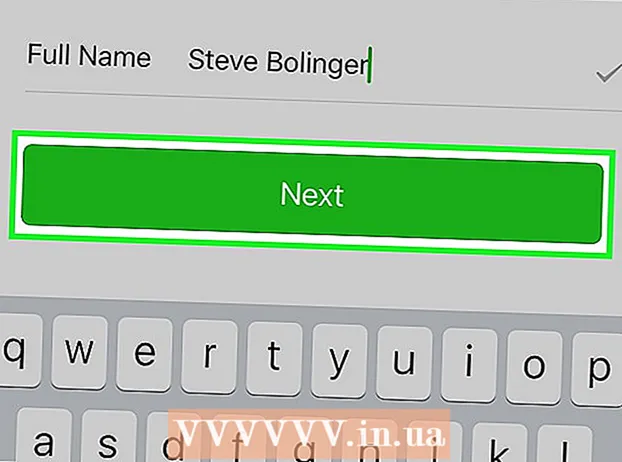Автор:
Judy Howell
Жасалған Күн:
28 Шілде 2021
Жаңарту Күні:
1 Шілде 2024

Мазмұны
- Басу үшін
- 3-тен 1-әдіс: Android
- 3-тен 2-ші әдіс: iPhone және iPad
- 3-тен 3-ші әдіс: WhatsApp веб немесе жұмыс үстелі қосымшасы
Бұл мақалада компьютерде, Android немесе iOS құрылғысында WhatsApp-тан қалай шығу керектігі туралы айтылады. Мобильді қосымшада шығу түймесі болмаса да, сіз оны қолданба туралы деректерді (Android) немесе қолданбаның өзін (iPhone және iPad) жою арқылы жасай аласыз.
Басу үшін
3-тен 1-әдіс: Android
 WhatsAppты ашыңыз. Бұл негізгі экранда немесе бағдарлама тартпасында табылған жасыл сөйлеу көпіршігі бар бағдарлама.
WhatsAppты ашыңыз. Бұл негізгі экранда немесе бағдарлама тартпасында табылған жасыл сөйлеу көпіршігі бар бағдарлама.  Деректердің сақтық көшірмесін жасаңыз. WhatsApp-та кіру үшін кірістірілген батырма болмағандықтан, қолданба туралы деректерді құрылғыдан өшіру арқылы шығу қажет болады. Сөйлесулерді жоғалтпау үшін Google есептік жазбасына сақтық көшірме жасаңыз. Сіз мұны осылай жасайсыз:
Деректердің сақтық көшірмесін жасаңыз. WhatsApp-та кіру үшін кірістірілген батырма болмағандықтан, қолданба туралы деректерді құрылғыдан өшіру арқылы шығу қажет болады. Сөйлесулерді жоғалтпау үшін Google есептік жазбасына сақтық көшірме жасаңыз. Сіз мұны осылай жасайсыз: - Экранның оң жақ жоғарғы бұрышындағы ⋮ түймесін түртіңіз.
- Түртіңіз Параметрлер ашылмалы мәзірдің төменгі жағында.
- Түртіңіз Чаттар.
- Түртіңіз Чаттың сақтық көшірмесі.
- Түртіңіз Сақтық көшірме жасаңыз.
 Бастау батырмасын басыңыз. Бұл экранның төменгі ортасындағы дөңгелек түйме. Енді сіз негізгі экранға ораласыз.
Бастау батырмасын басыңыз. Бұл экранның төменгі ортасындағы дөңгелек түйме. Енді сіз негізгі экранға ораласыз.  Android параметрлерін ашыңыз. Бұл негізгі экранда немесе қосымшаның тартпасында сұр беріліс белгішесі бар бағдарлама.
Android параметрлерін ашыңыз. Бұл негізгі экранда немесе қосымшаның тартпасында сұр беріліс белгішесі бар бағдарлама.  Төмен жылжып, Қолданбалар түймесін түртіңіз. Сіз мұны «Құрылғы» тақырыбынан таба аласыз.
Төмен жылжып, Қолданбалар түймесін түртіңіз. Сіз мұны «Құрылғы» тақырыбынан таба аласыз.  Төмен жылжып, WhatsAppты түртіңіз. Қолданбалар алфавиттік тәртіпте орналасқан, сондықтан сізге төмен жылжуға тура келуі мүмкін.
Төмен жылжып, WhatsAppты түртіңіз. Қолданбалар алфавиттік тәртіпте орналасқан, сондықтан сізге төмен жылжуға тура келуі мүмкін.  Сақтау орнын түртіңіз. Егер сіз сақтау параметрін көрмесеңіз, бірақ «Деректерді өшіру» батырмасы болса, келесі қадамға өтіңіз.
Сақтау орнын түртіңіз. Егер сіз сақтау параметрін көрмесеңіз, бірақ «Деректерді өшіру» батырмасы болса, келесі қадамға өтіңіз.  Деректерді өшіру түймесін түртіңіз. Деректер мен файлдарды жойғыңыз келетінін сұрайтын растау хабарламасын алған кезде «OK» түймесін түртіңіз. Егер сізде бұл хабарлама болмаса, келесі қадамға өтіңіз.
Деректерді өшіру түймесін түртіңіз. Деректер мен файлдарды жойғыңыз келетінін сұрайтын растау хабарламасын алған кезде «OK» түймесін түртіңіз. Егер сізде бұл хабарлама болмаса, келесі қадамға өтіңіз.  WhatsAppты ашыңыз. Ол жүйеден шыққаныңызды білдіретін кіру экранымен ашылады.
WhatsAppты ашыңыз. Ол жүйеден шыққаныңызды білдіретін кіру экранымен ашылады. - Егер сіз қайтадан кіргіңіз келсе, WhatsAppты ашып, пайдаланушы аты мен парольді енгізіңіз. Одан кейін түртуге болады Қалпына келтіру үшін сақтық көшірмесін қалпына келтіру үшін.
3-тен 2-ші әдіс: iPhone және iPad
 WhatsAppты ашыңыз. Бұл басты экранда жасыл сөйлеу көпіршігі бар бағдарлама.
WhatsAppты ашыңыз. Бұл басты экранда жасыл сөйлеу көпіршігі бар бағдарлама.  Сөйлесулеріңіздің сақтық көшірмесін жасаңыз. WhatsApp-та кіру үшін кірістірілген батырма болмағандықтан, жүйеден шығу үшін қолданбаны жою керек болады. Хабарларыңызды жоғалтпау үшін iCloud-қа сөйлесулердің сақтық көшірмесін жасаңыз. Сіз мұны осылай жасайсыз:
Сөйлесулеріңіздің сақтық көшірмесін жасаңыз. WhatsApp-та кіру үшін кірістірілген батырма болмағандықтан, жүйеден шығу үшін қолданбаны жою керек болады. Хабарларыңызды жоғалтпау үшін iCloud-қа сөйлесулердің сақтық көшірмесін жасаңыз. Сіз мұны осылай жасайсыз: - Түртіңіз Параметрлер экранның төменгі оң жақ бұрышында
- Түртіңіз Чаттар.
- Түртіңіз Сақтық көшірме.
- Түртіңіз Сақтық көшірмені қазір жасаңыз.
 Үй түймесін түртіңіз. Бұл құрылғының төменгі ортасындағы үлкен шеңбер. Енді сіз негізгі экранға ораласыз.
Үй түймесін түртіңіз. Бұл құрылғының төменгі ортасындағы үлкен шеңбер. Енді сіз негізгі экранға ораласыз.  WhatsApp белгішесін түртіп ұстап тұрыңыз. Белгілер тербеле бастаған кезде жіберуге болады.
WhatsApp белгішесін түртіп ұстап тұрыңыз. Белгілер тербеле бастаған кезде жіберуге болады.  WhatsApp белгішесінде X түймесін түртіңіз. Енді қалқымалы терезе пайда болады.
WhatsApp белгішесінде X түймесін түртіңіз. Енді қалқымалы терезе пайда болады.  Жою түймесін түртіңіз. Енді бағдарлама құрылғыдан жойылады.
Жою түймесін түртіңіз. Енді бағдарлама құрылғыдан жойылады.  Қайта кіргіңіз келсе WhatsApp-ты жүктеңіз. Мұны Apple App Store дүкенінен «WhatsAap» іздеп, іздеу нәтижелерінде пайда болған кезде бұлт белгішесін түрту арқылы жасауға болады. Қайта кірген кезде сізден басу сұралады Қалпына келтіру үшін қоңырау туралы деректерді қалпына келтіру үшін.
Қайта кіргіңіз келсе WhatsApp-ты жүктеңіз. Мұны Apple App Store дүкенінен «WhatsAap» іздеп, іздеу нәтижелерінде пайда болған кезде бұлт белгішесін түрту арқылы жасауға болады. Қайта кірген кезде сізден басу сұралады Қалпына келтіру үшін қоңырау туралы деректерді қалпына келтіру үшін.
3-тен 3-ші әдіс: WhatsApp веб немесе жұмыс үстелі қосымшасы
 Мобильді құрылғыда WhatsApp қолданбасын ашыңыз. Бұл негізгі экранда немесе қосымшаның тартпасында (Android) жасыл сөйлеу көпіршігі бар бағдарлама.
Мобильді құрылғыда WhatsApp қолданбасын ашыңыз. Бұл негізгі экранда немесе қосымшаның тартпасында (Android) жасыл сөйлеу көпіршігі бар бағдарлама. - Бұл әдісті компьютерден тыс жерде жұмыс үстелінен немесе WhatsApp-тың веб-нұсқасынан шығу үшін қолданыңыз.
- Егер сіз компьютерде болсаңыз, сіз ⋮ және одан кейін басу арқылы оңай шығуға болады Шығу.
 Параметрлер түймесін түртіңіз. Мұны бағдарламаның төменгі оң жақ бұрышынан таба аласыз.
Параметрлер түймесін түртіңіз. Мұны бағдарламаның төменгі оң жақ бұрышынан таба аласыз.  WhatsApp веб-үстелін түртіңіз.
WhatsApp веб-үстелін түртіңіз. Барлық компьютерлерден шығу түймесін түртіңіз.
Барлық компьютерлерден шығу түймесін түртіңіз. Растау үшін Шығу түймесін түртіңіз. Компьютердегі WhatsApp белсенді сессиясы енді жабық болады.
Растау үшін Шығу түймесін түртіңіз. Компьютердегі WhatsApp белсенді сессиясы енді жабық болады.